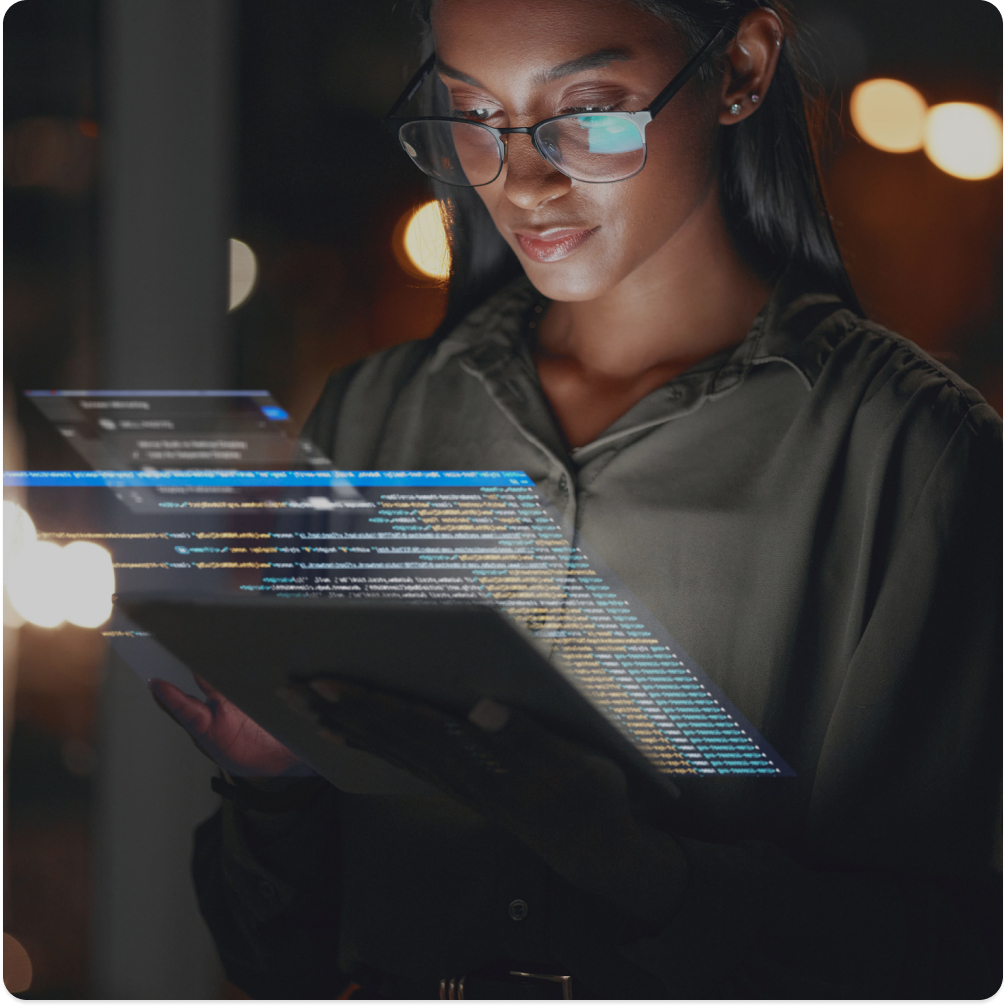Nessa tela é possível visualizar informações gerais e detalhadas das inutilizações realizadas que são exibidas após a consulta, como Emitente, Série, Número Inicial e Final, Data e Hora e Status na Sefaz, e realizar ações, como Download de XML, Gerar Retorno e realizar Nova Inutilização.
Exemplo da tela de Inutilização:
Pesquisa
Para facilitar o acesso as inutilizações desejados, é possível realizar pesquisas rápidas e pesquisas avançadas. Preencha os filtros desejados e clique em Pesquisar.
Pesquisa Rápida
Para que o usuário localize as inutilizações desejadas, é possível filtrar por empresa Emitente, Número Inicial e Final e Data de Registro da Inutilização.
Pesquisa Avançada
Na Pesquisa Avançada são disponibilizados outros filtros, como Série, Tipo de Ambiente, Modelo (NF-e, NFC-e, CT-e) e Status (Homologado/Rejeitada).
Opções
Na última coluna à direita você encontra a coluna Opções que disponibiliza as Informações Detalhadas da inutilização:

Detalhes da Inutilização
Para visualizar os detalhes de uma inutilização, clique no ícone.
Será exibido um modal com os detalhes da Inutilização.
Ações
Além de visualizar os detalhes das inutilizações, você pode também fazer uma nova inutilização, baixar XML (procInut) ou gerar o retorno para o seu ERP novamente caso a inutilização tenha sido feita via integração com o ERP.
Essas ações estarão disponíveis de acordo com as permissões do usuário.
Acesse os links abaixo e veja como fazer:
- Nova Inutilização no Monitor Oobj
- Baixar XML no Monitor Oobj
- Como Gerar Retorno de Inutilização no Monitor Oobj?
Só é possível gerar retorno de inutilização para aquelas que forem feitas através da integração com o ERP. Quando uma inutilização é feita através do Monitor Oobj, não é possível gerar retorno para o ERP.